Jedną z moich ulubionych funkcji nowych systemów jest „Tekst na żywo”, czyli odczytywanie tekstu ze zdjęć już podczas ich wykonywania lub na niemal wszystkich obrazkach w Zdjęcia, Notatkach, we Wiadomościach, czy na stronach WWW w Safari. Jednak funkcja nie jest domyślnie włączona, bo nie obsługuje polskich znaczków. Oto przepis jak włączyć Tekst na żywo.
Jak włączyć Tekst na żywo w iOS 15
Funkcja wymaga iPhone lub iPada z procesorem A12. Są to: iPhone XR, XS, XS Max, iPad Mini (5. generacji), iPad Air (3. generacji), iPad (8. generacji) i oczywiście nowsze urządzenia.
Wybiegając w przyszłość: Tekst na żywo zadziała w Macach każdy na których można zainstalować macOS 12 Monterey (nawet Intele wbrew wcześniejszym zapowiedziom Apple).
Aby włączyć Tekst na żywo w iOS 15 i iPadOS 15:
- Uruchamiamy Ustawienia.
- Wchodzimy w Ogólne.
- Wybieramy Język i region.
- Wyszukujemy opcję Tekst na żywo i ją włączamy. Pojawi się informacja o obsługiwanych językach, którą przyjmujemy do wiadomości.
- W ustawieniach głównych odszukujemy Aparat.
- Włączamy Tekst na żywo, aby mieć do funkcji dostęp już podczas wykonywania zdjęć.
Gry aparat rozpozna tekst, to w rogu kadru pojawi się ikonka z poziomymi kreskami. Można ją puknąć, aby tekst został powiększony lub od razu nacisnąć tekst na zdjęciu, aby go np. skopiować.
Jeżeli pomimo włączenia funkcji, nie możesz w Zdjęcia zaznaczać tekstu, to spróbuj dodać język angielski w Ustawienia > Ogólne > Język i region, jako drugi (odpowiedź z komentarza).
Pomimo braku obsługi polskich znaków funkcja jest niesamowicie użyteczna. Bez problemu skopiujemy numer faktury, adres czy numer telefonu z ogłoszenia, jak jakiś nieroztropny prześle nam numer paczkomatu, czy listu przewozowego w formie zrzutu ekranu, to od razu możemy go skopiować. Niestety jeżeli użyjemy funkcji jako OCR, będziemy mieli sporo „ogonków” do poprawienia. Jednak czasem lepsze to niż przepisywanie lub kupowanie dość drogich aplikacji.
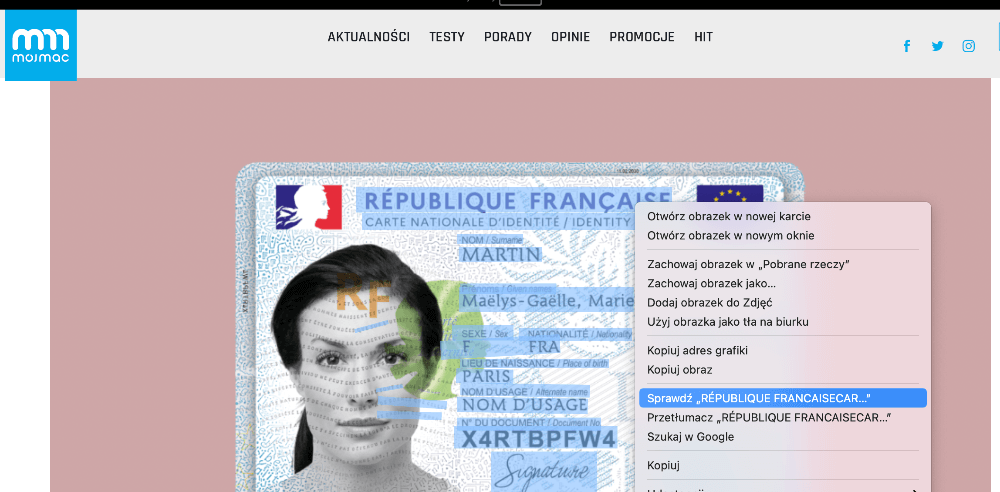

Wreszcie coś naprawę użytecznego! Ale teraz osoby nad tym pracujące można już przesunąć do działu „emoji” 😉 No i oczywiście wsparcia dla języka polskiego nigdy nie będzie…
Dzięki! Od rana szukałem jak to włączyć, bo nie było tej opcji widocznej w ustawieniach aparatu
A co ze zrobionymi wcześniej zdj i obrazkami ? Mam 11 pro i funkcja działa w trakcie robienia zdj ale gdy wchodzę w zdjęcia i je przeglądam to już tekstu nie rozpoznaje
Daj jej trochę czasu na „analizę”. Działa.
Jeżeli masz włączone w Aparat i Język i Region, to dodaj drugi język Angielski i w zrobionych zdjęciach będziesz miał opcje zaznaczenia tekstu.
O! Ja mam angielski, pozwolę sobie dodać do tekstu 😉
Luzik
na 11 tez nie działa i w betach także nie działało.
Całkiem, czy tylko w Zdjęcia? Jeżeli całkiem (aparat, WWW, wiadomości) to coś poszło nie tak i sprawdź, czy masz włączone w obu miejscach, jeżeli w Zdjęcia, to po nocnym ładowaniu zacznie.
tylko w zdięciach
Na SE 2020 działa szybko nawet z dużą ilością tekstu.
Dziala tylko trzeba zmienic region na angielski i pozniej znow na polski reset telefonu i jak nie dziala trzeba suwakami sie pobawic az zaskoczy . Mialem ten sam problem na becie
W Ustawienia pod Aparat brak tej opcji (w język i region jest włączona), dodawałem drugi angielski i bez zmian. W Zdjęcia działa OK. Jak to włączyć w Aparat? iPad PRO
Mam to samo
Live text to jedno, ale co należy przestawić w opcjach aby Siri zmądrzała i odblokowała funkcję którą Apple nazwało Visual Look Up? Mam na myśli to rozpoznawanie na zdjęciach ras psów, gatunków roślin, itp.
Jestem całkiem ciekaw działania tego bajeru, ale zdaje się, że nie dla Polaka to? Wyszukiwarka zdjęć po wpisaniu „pies” owszem, wyrzuca zdjęcia psów na moim telefonie, ale bez dalszych informacji.
Wymagana zmiana regionu na Amerykę? (Używam XS’a)
A czy może jest jakaś „ukryta” opcja na włączenie wyszukiwania wizualnego? Pojawia mi się na zdjęciu ikona „i”, ale bez tego dodatkowego oznaczenia na zdjęciu.
Znowu, chcesz używać nowych funkcji kup nowy telefon. W moim SE ta funkcja nie działa a ja nie będę zmieniać telefonu, który działa bez problemów tylko po to aby Apple znów zarobiło.
I po co te żale? Funkcja wymaga szybkiego procka i tyle. A jak Ci działa, to po co marudzisz?